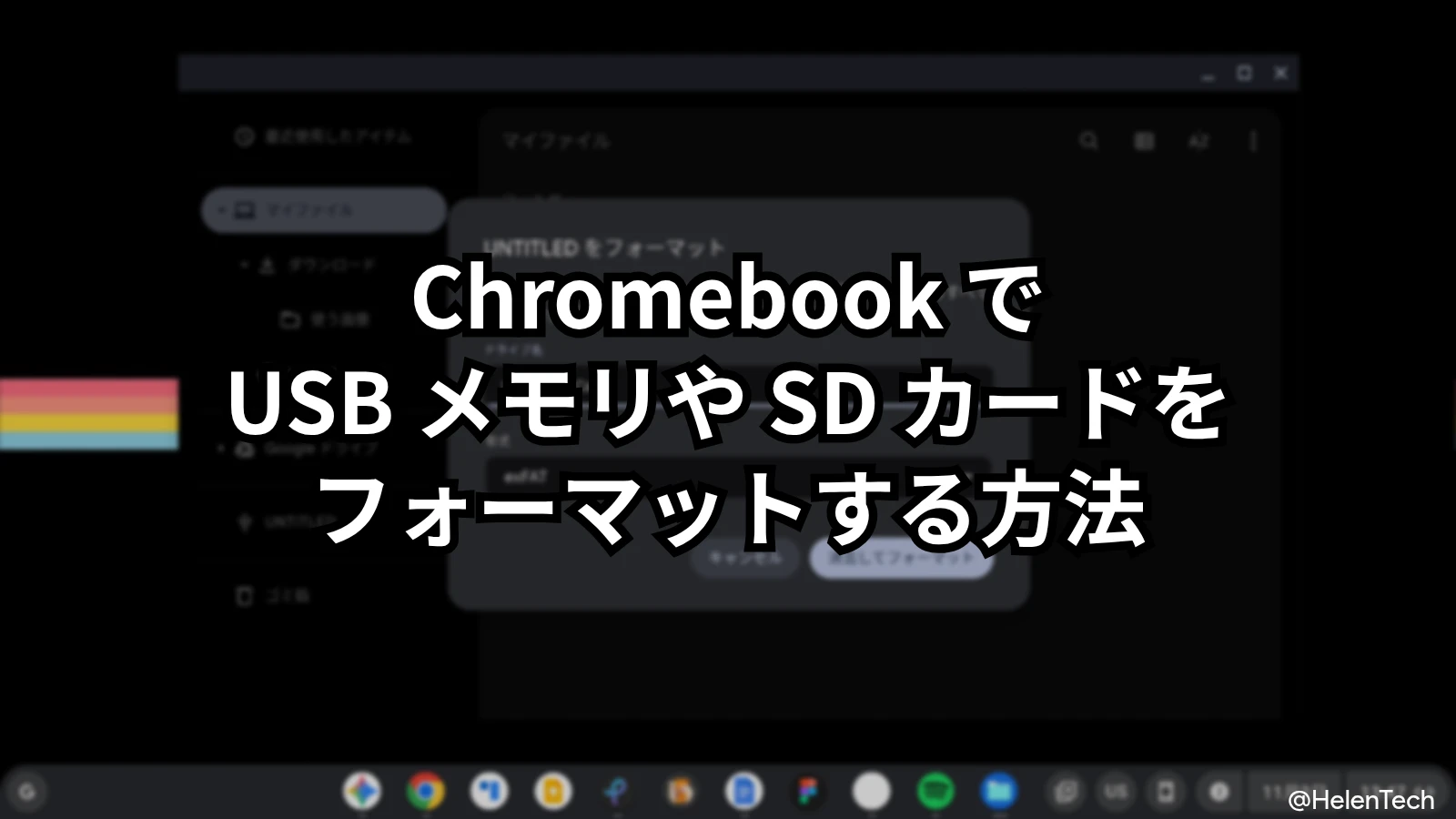Chromebook が USB メモリや SD カードを認識しなくなった時や、Windows や Mac と共有するためにファイルシステム(フォーマット形式)を変更したい時、Chromebook 本体だけでフォーマット(初期化)が可能です。
この記事では、「ファイル」アプリを使ったフォーマットの具体的な手順、ファイル形式の選び方、そして「フォーマット」メニューが表示されない場合などのトラブルシューティングまでを解説します。
なぜフォーマットが必要か?
フォーマットは、単にストレージを接続して読み書きする操作とは異なり、「ストレージを初期化し、利用可能な状態にする」ための処理です。
主に以下のような場合に必要になります。
- USB メモリや SD カードが Chromebook で認識されない
- Windows や Mac など、他の OS とファイルを共有できるようにしたい
- ストレージ内の全データを一度に消去したい
- 中古で入手したストレージを安全に使い始めたい
このように、フォーマットは単なる初期化ではなく、ストレージを再利用可能な状態に整えたり、他のデバイスとの互換性を確保するために行う重要な操作です。
フォーマットを実行する前の注意点
フォーマットを実行すると、USB メモリや SD カードに保存されているすべてのデータ(写真、動画、ドキュメントなど)が完全に削除されます。
この操作は元に戻すことができません。必ず事前に必要なデータがバックアップされているかを確認してください。
Chromebook でフォーマットする手順
Chromebook でのフォーマットは、特別なアプリをインストールすることなく、「ファイル」アプリから数ステップで完了します。
フォーマットしたい USB メモリまたは SD カード を Chromebook に接続し、「ファイル」アプリを開き、左側のサイドバーに表示されている対象のストレージデバイス名の上で、右クリック(またはタッチパッドを 2 本指でタップ)します。
右クリックメニューにある、「デバイスをフォーマット」を選択します。
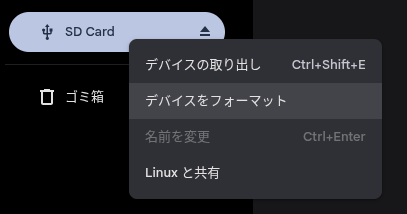
「デバイスをフォーマット」をクリックすると、「◯◯(デバイス名)をフォーマット」という確認画面が表示されます。
ここでは「ドライブ名」に、任意の名前(日本語は利用できない)を入力でき、「形式」のプルダウンメニューから、使用したいファイルシステムを選択します(詳細は後述)。
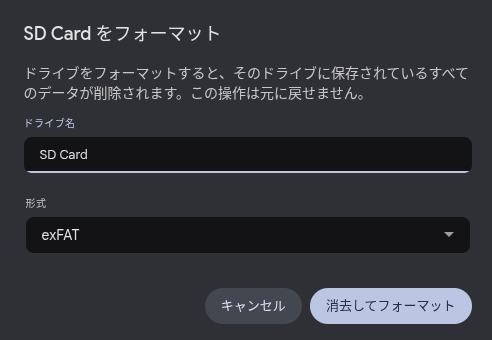
ドライブ名と形式を決めたら、「消去してフォーマット」ボタンをクリックしてください。ただし、確認画面などは表示されず、すぐにフォーマットが開始されます。
ドライブ名を入力せずに実行した場合、一律で「UNTITLED」という名前になります(あとから名前を変更することも可能です)。
exFAT と FAT32 の違いと選び方
Chromebook が標準でフォーマットできる形式は「exFAT」、「FAT32」、「NTFS」の 3 種類です。
exFAT(推奨)
- メリット : 4 GB を超える大容量ファイル(高画質の動画ファイルなど)を扱えます。Windows、macOS、ChromeOS のすべてで読み書きが可能です。
- デメリット : ごく一部の古い機器(カーナビやデジタルフォトフレームなど)では認識されない場合があります。
FAT32
- メリット : 互換性が非常に高く、ほとんどの機器で認識されます。
- デメリット : 1 ファイルあたりのサイズが最大 4 GB までという制限があります。
NTFS
- メリット : 主に Windows 向けのファイルシステムですが、大容量ファイルの取り扱いが可能です。
- デメリット : macOS では標準で書き込みができず、読み取り専用になります。また、カメラやテレビなどの家電製品では認識されない場合があります。
日常的に Chromebook と他デバイスでファイルをやり取りするなら exFAT 形式が最も安定します。
とくに、現在の使用環境(PC、スマートフォン、タブレット)において、FAT32 は 4 GB のファイルサイズ制限は大きなデメリットとなり、特定の古い機器で使う目的がない場合や OS の互換性を考慮すると、exFAT を選んでおけば間違いありません。
「フォーマット」メニューが表示されない場合の対処法
「ファイル」アプリで右クリックしても「デバイスをフォーマット」のオプションが表示されない場合、いくつかの原因が考えられます。
SD カードの物理ロックスイッチを確認する
SD カードの側面には、データの誤消去を防ぐための物理的な「ロックスイッチ」が付いています。これがロック(Lock)側になっていると、デバイスは「読み取り専用」として認識されるため、フォーマットができません。
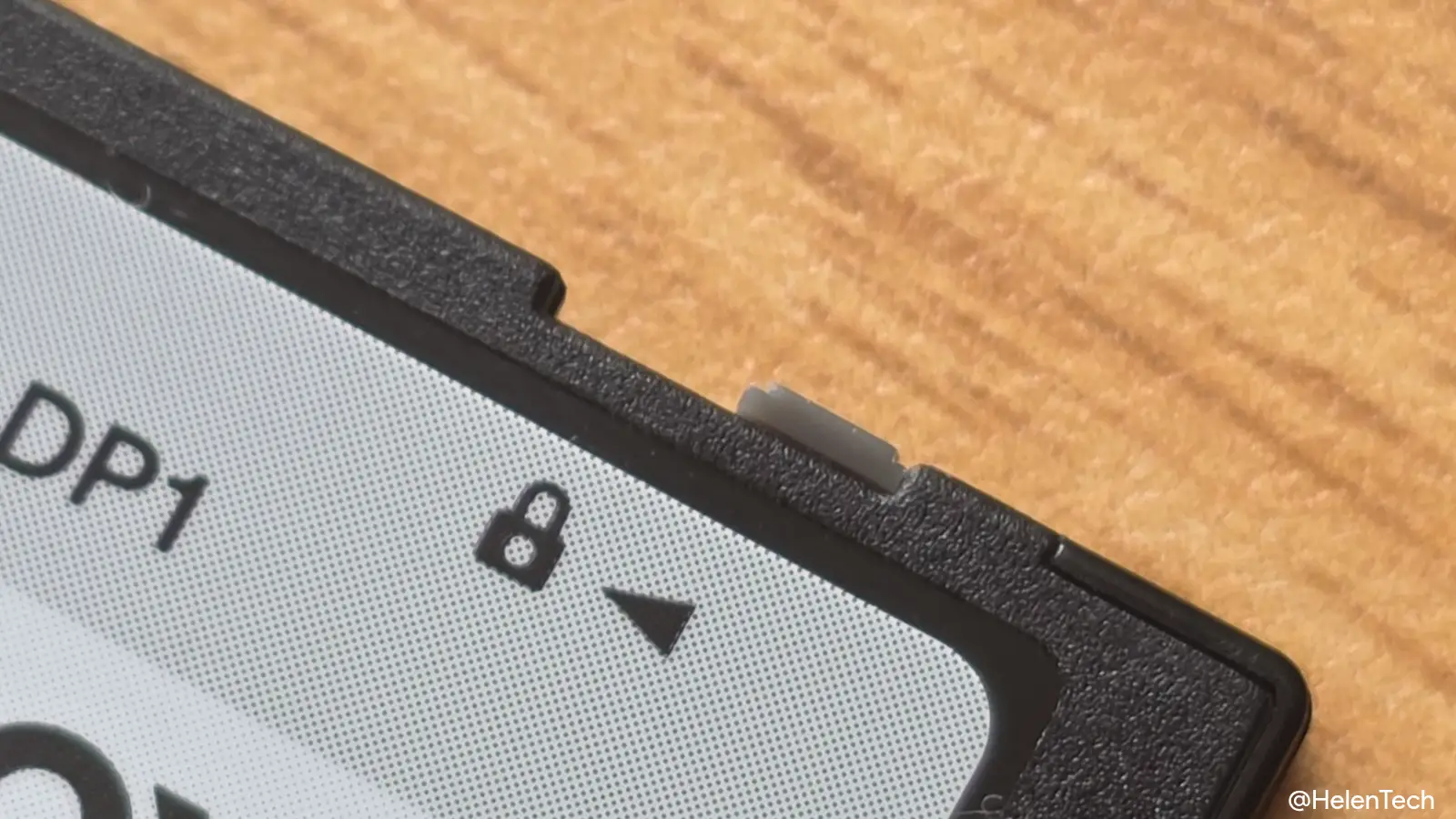
スイッチを解除(ロックされていない側)にスライドさせてから、再度 Chromebook に接続してください。
Android アプリや Linux がストレージを使用中
Chromebook では、Android アプリや Linux(開発者環境)が外部ストレージを掴んだままになっていると、OS 側からフォーマットできない場合があります。
- 開いている Android アプリ(特にファイルマネージャー系)をすべて終了する。
- Linux をセットアップしている場合は、ターミナルで unmount コマンドを試すか、Chromebook 自体を再起動する。
多くの場合、Chromebook を再起動して「ファイル」アプリ以外がアクセスしていない状態で試すと、メニューが表示されます。
Chromebook が対応していない形式
Chromebook は macOS 独自の「APFS」形式や、Linux の「ext4」形式など、一部のファイルシステムには対応していません。
これらの形式でフォーマットされている場合、Chromebook はストレージを正しく認識できず、フォーマットオプションも表示されないことがあります。
この場合は、一度 Windows PC や Mac で exFAT 形式にフォーマットし直す必要があります。
ブートファイルや複数パーティションが含まれている場合
なお、Linux や ChromeOS Flex のブートメディアとして使われた USB メモリや SD カードは、パーティション構成が特殊なため、ファイルアプリからはフォーマットできないことがあります。
この場合は、「Chromebook リカバリ ユーティリティ」拡張機能を利用してリセットするか、別の PC(Windows や Mac)でフォーマットし直すか、Linux コマンドラインでの操作が必要になります。
まとめ
Chromebook では、「ファイル」アプリから直接 USB メモリや SD カード を簡単にフォーマットできます。
データがすべて消去される点にだけ十分注意し、基本的には exFAT 形式を選ぶのが最適です。
もしストレージが認識されなくなった場合や、フォーマットの選択肢が出ない場合は、慌てずに物理ロックスイッチや再起動を確認してみてください。
なお、USB メモリや SD カードの基本的な使い方については、以下の記事で詳しく解説しています。
この他にも、HelenTech では Chromebook の設定や活用に関する記事などを多数公開しています。
出典 : Chromebook ヘルプ